Краткое описание аппарата Xerox WorkCentre 5021
Спереди, с левой стороны
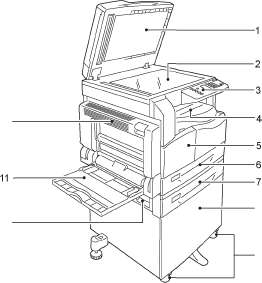
|
|
|
|
№ Компонент
|
Описание
|
|
1
|
Крышка стекла экспонирования
|
Прижимает оригиналы.
|
|
2
|
Стекло экспонирования
|
Для размещения оригиналов в аппарате.
|
|
3
|
Панель управления
|
На ней размещаются кнопки, светоиндикаторы и схема состояния аппарата.
|
|
4
|
Центральный лоток
|
В него лицевой стороной вниз выводятся копии и отпечатки.
|
|
5
|
Передняя крышка
|
Открывается для замены расходных материалов.
|
|
б
|
Лоток 1 (стандартный)
|
В него вкладывается бумага.
|
|
7
|
Лоток 2 (однолотковый модуль) (Дополнительный)
|
Дополнительный лоток. В него вкладывается бумага.
|
|
8
|
Подставка
|
Устанавливается на пол для размещения аппарата. В ней предусмотрен отсек для бумаги. Подставка доступна при установке дополнительного однолоткового модуля.
|
|
9
|
Фиксирующие ролики
|
Фиксируют колесики аппарата. После установки аппарата на место ролики следует зафиксировать.
|
|
№ Компонент
|
|
|
|
|
|
|
10
|
Крышка В однолоткового модуля
|
Открывается для извлечения застрявшей бумаги из лотка 2.
|
|
11
|
Обходной лоток
|
В него вкладывается бумага. Лоток раздвигается.
|
|
12
|
Левая крышка А
|
Открывается для извлечения застрявшей бумаги. Когда аппарат работает в обычном режиме, крышка заперта. Чтобы открыть крышку, необходимо вывести аппарат из режима сна и выключить его.
|
С правой стороны, сзади

|
№ Компонент
|
Описание
|
|
|
|
|
|
1
|
Выключатель питания
|
Для включения и выключения питания аппарата.
|
|
2
|
Гнездо шнура питания
|
Для подключения шнура питания.
|
|
3
|
Регулировочная ножка
|
Предотвращает переворачивание аппарата. После установки аппарата на место следует повернуть ножку по часовой стрелке до упора в пол.
|
|
4
|
Разъем интерфейса USB 1.1/2.0 (тип В)
|
Для подключения помощью кабеля USB 1.1/2.0.
|
Внутри
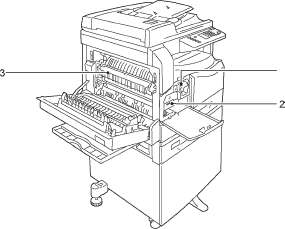
|
|
|
|
|
№ Компонент
|
Описание
|
|
1
|
Тонер-картридж
|
Содержит тонер (порошок для создания изображений).
|
|
2
|
Принт-картридж
|
Содержит фотопроводники.
|
|
3
|
Блок фьюзера
|
Для термического закрепления закрепление тонера на бумаге. Не прикасайтесь к этому блоку, т. к. он сильно нагревается в процессе работы.
|
Дуплексный автоматический податчик оригиналов (дополнительный)

|
№ Компонент
|
Описание
|
|
1
|
Крышка податчика оригиналов
|
Открывается для извлечения застрявшей бумаги.
|
|
2
|
Внутренняя крышка
|
Открывается для извлечения застрявшей бумаги.
|
|
3
|
Направляющие оригинала
|
Для выравнивания оригиналов.
|
|
4
|
Лоток податчика оригиналов
|
В этот лоток загружаются оригиналы.
|
|
5
|
Ограничитель оригиналов
|
Предотвращает выпадение отпечатков.
|
|
б
|
Выходной лоток для оригиналов
|
В него выводятся отпечатки.
|
|
7
|
Узкая полоска стекла
|
Для сканирования оригиналов.
|
Далее приведено описание включение питания аппарата
После включения аппарат разогревается около 30 секунд, затем не нем можно копировать и печатать. В зависимости от конфигурации аппарата это может занять немного больше времени.
Выключайте аппарат в конце рабочего дня, а также в период его длительного простоя. Чтобы включить питание переведите выключатель питания в положение «Вкл.».
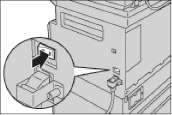
• Когда аппарат разогревается, на схеме состояния аппарата отображается показанная на рисунке диаграмма. Во время разогрева аппарат использовать нельзя
• Убедитесь, что шнур питания правильно подключен к аппарату и к розетке.
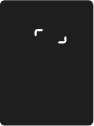
• Не выключайте питание аппарата в следующих случаях. При выключении питания могут быть потеряны обрабатываемые данные.
• во время приема данных;
• во время печати работы;
• во время копирования работы;
• во время сканирования работы.
• Выключив питание, подождите пять секунд, чтобы вывелись отпечатки.
• Если требуется включить питание после выключения, подождите 10 секунд после того, как погаснет дисплей.
1. Прежде чем выключать питание, убедитесь, что завершены все работы копирования или печати. Убедитесь, что индикатор передачи данных не светится.
2. Чтобы выключить питание переведите выключатель питания в положение «Выкл.».
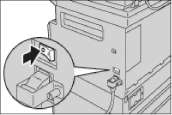
Режимы экономии энергии
В аппарате предусмотрена функция энергосбережения, обеспечивающая автоматическое отключение электропитания аппарата, если в течение определенного промежутка времени не поступают данные копирования или печати.
В системе предусмотрено два режима энергосбережения: режим пониженного энергопотребления и режим сна.
Режим пониженного энергопотребления
В режиме пониженного энергопотребления аппарат частично выключен. Это обеспечивает баланс между низким энергопотреблением или быстрым разогревом за счет регулирования температуры блока фьюзера на среднем уровне — между температурой в выключенном состоянии и температурой в режиме готовности.
Режим сна
В режиме сна энергопотребление минимальное — отключается питание всех компонентов, кроме контроллера. Время разогрева для режима сна больше, чем для режима пониженного энергопотребления.
Переход в режимы энергосбережения
Когда аппарат находится в режиме энергосбережения, не светится индикатор схемы состояния аппарата и горит подсветка кнопки Энергосбережение на панели управления.
Кнопка Энергосбережение

Длительность промежутка времени, по истечении которого аппарат переходит в режим пониженного энергопотребления или сна, можно устанавливать.
В состоянии поставки на аппарате для режимов пониженного энергопотребления и сна установлено по одной минуте. Если аппарат простаивает в течение одной минуты, он переходит в режим пониженного энергопотребления. Если после этого аппарат простаивает еще одну минуту, он переходит в режим сна.
Промежуток времени, по истечении которого аппарат переходит в режим пониженного энергопотребления, можно установить в диапазоне от 1 до 60 минут, а в режим сна — от 1 до 239 минут.
Срок службы блока фьюзера сильно зависит от времени, в течение которого аппарат включен. Если установлен большой промежуток времени до перехода аппарата в режим энергосбережения, то аппарат дольше находится во включенном состоянии и блок фьюзера изнашивается быстрее. Это может привести к необходимости преждевременной замены блока фьюзера. Для получения дополнительных сведений обратитесь в центр технической поддержки.
Выход из режимов экономии энергии
Далее приведено описание выхода из режимов энергосбережения.
Выход из режимов энергосбережения (когда гаснет подсветка кнопки «Энергосбережение») происходит в следующих случаях.
Выход из режима пониженного энергопотребления
• получение работы;
• нажатие кнопки Энергосбережение;
• вход в режим системного администратора с компьютера.
Выход из режима сна
• получение работы;
• нажатие кнопки Энергосбережение;
• вход в режим системного администратора с компьютера;
• нажатие любой кнопки на панели управления;
• выдвигание или задвигание лотка;
• открывание или закрывание крышки стекла экспонирования;
• открывание или закрывание любой крышки аппарата.
Панель управления
Названия и функции компонентов панели управления описываются ниже.

|
|
|
|
|
№ Компонент
|
Описание
|
|
1
|
Кнопка 2-стороннее
|
Для выбор одностороннего или двустороннего копирования. Обычно индикатор не светится (1 -стор. —> 1 -стор.). При каждом нажатии кнопки происходит переключение Выкл. (1-стор. —> 1-стор.) —> 1-стор. -> 2-стор. -> 2-стор. -> 2-стор. -> 2-стор. -> 1-стор. Если выбран режим 2-стор. —> 2-стор., при нажатии кнопки индикатор снова гаснет.
|
|
2
|
Кнопка Копия удостоверения
|
Для режима копирования удостоверения. Когда выбран режим копирования удостоверения, кнопка подсвечивается.
|
|
3
|
Кнопка Размер оригинала
|
Для указания размера сканирования и ориентации при использовании стекла экспонирования. Когда оригинал вставляется в податчик, размер сканирования устанавливается автоматически. При каждом нажатии кнопки размер сканирования на схеме состояния аппарата изменяется.
|
|
4
|
Цифровая клавиатура
|
Для ввода чисел, например, количества копий.
|
|
5
|
Кнопка Вход/Выход
|
Для входа в режим системного администратора и выхода из него. В режиме системного администратора кнопка Вход/Выход подсвечивается.
|
|
№ Компонент
|
Описание
|
|
|
|
|
|
|
Кнопка Энергосбережение
|
Для перехода в режем энергосбережения во время простоя аппарата. Кнопка подсвечивается. Для выхода из режима энергосбережения нужно нажать кнопку Энергосбережение.
|
|
7
|
Кнопка Стоп
|
Для отмены выполняемой или сбойной работы.
|
|
8
|
Кнопка Очистить все
|
Для сброса отображаемых настроек каждого режима и восстановления стандартных значений, а также для удаления введенных цифр. Устанавливаются те же настройки, что были при включении аппарата.
|
|
9
|
Кнопка Старт
|
Для запуска сканирования оригиналов или подтверждения значения каждой настройки.
|
|
10
|
Индикатор ошибки
|
Мигает при появлении ошибки. Светится, когда возникает какая-либо ошибка, кроме системной (например, застревание или отсутствие бумаги).
|
|
11
|
Индикатор передачи данных
|
Мигает, когда аппарат отправляет или принимает данные.
|
|
12
|
Кнопка Последний оригинал
|
Нажимается после сканирования последнего оригинала. Мигает при сканировании оригинала и светится в ожидании следующего оригинала для сканирования.
|
|
13
|
Кнопка C(Очистить)
|
Для удаления одного введенного числового значения.
|
|
14
|
Кнопка Снабжение бумагой
|
Для выбора лотка. При каждом нажатии кнопки индикатор рядом с выбранным лотком на схеме состояния аппарата переключается на следующий лоток.
|
|
15
|
Кнопка Размер (нажимать 2 с)
|
Для выбора размера и ориентации бумаги в выбранном лотке. При каждом нажатии кнопки размер и ориентации бумаги на схеме состояния аппарата изменяются.
|
|
16
|
Схема состояния аппарата (мнемосхема)
|
Для отображения мест возникновения ошибок, состояния аппарата и других настроек.
|
|
17
|
Кнопка Уменьшить/Увеличить
|
Для выбора масштаба. При каждом нажатии кнопки индикатор «Уменьшить/Увеличить» рядом с фиксированным масштабом на схеме состояния аппарата переключается на следующее значение и масштаб изменяется.
|
|
18
|
Кнопка Переменный масштаб
|
Для выбора масштаба в диапазоне от 25 до 400 % с шагом 1 %. При каждом нажатии кнопки масштаб увеличивается.
|
|
№ Компонент
|
Описание
|
|
|
|
|
|
19
|
Пиктограмма «Экономия тонера»
|
Индикатор «Экономия тонера» светится в режиме экономии тонера.
|
|
20
|
Кнопка Светлее/Темнее
|
Для выбора плотности копий или режима экономии тонера. При каждом нажатии кнопки на схеме состояния аппарата происходит переход к пиктограмме справа. Если кнопка нажимается, когда светится крайняя правая пиктограмма (режим экономии тонера), происходит переход к крайней левой пиктограмме.
|
|
21
|
Кнопка Тип оригинала
|
Для выбора типа оригиналов. При каждом нажатии кнопки на схеме состояния аппарата происходит переход к пиктограмме справа.
|
|
22
|
Кнопка С подборкой
|
Для установки подборки копий при многотиражном копировании. При каждом нажатии кнопки на схеме состояния аппарата происходит переключение между сортировкой и укладкой. Если оригиналы размещаются в податчике, данная функция включается автоматически.
|
|
23
|
Кнопка Страниц на стороне
|
Для выбора функции «Страниц на стороне». Обычно кнопка не светится. При каждом нажатии кнопки на схеме состояния аппарата происходит переключение Выкл. —> 2 стр. —> 4 стр. Если кнопка нажимается, когда светится пиктограмма «4 стр.», индикатор снова гаснет Если выбран режим «2 стр.» или «4 стр.», размер сканирования и ориентация, соответствующие размеру бумаги, отображаются на схеме состояния аппарата в области индикации размера оригинала.
|
На некоторых моделях отдельные кнопки не действуют. По добавлении соответствующих опций они становятся доступны для использования. Для получения дополнительных сведений обратитесь в центр технической поддержки Xerox.
Состояние аппарата
Схема состояния аппарата (мнемосхема) состоит из следующих элементов, показывающих состояние аппарата.
В данном разделе приведено подробное описание каждого (пиктографического) индикатора на схеме состояния аппарата.
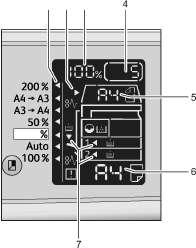
|
№ Компонент
|
Описание
|
|
1
|
Индикатор «Уменьшить/Увеличить»
|
Показывает выбранный масштаб.
|
|
2
|
Индикатор оригинала
|
Загорается, когда оригинал вставляется в податчик или застревает.
|
|
3
|
Область индикации уменьшения/увеличения
|
Показывает заданный масштаб в диапазоне от 25 % до 400 %. Если выбрано автоматическое определение, на схеме отображается «Aut». Также отображается общее количество скопированных страниц, идентификатор пользователя или системного администратора, номер программы и тип работы (Prt — печать, Scn — сканирование, Err — ошибка).
|
|
4
|
Область индикации общего количества копий
|
Показывает общее количество копий. Также отображается номер программы или код ошибки.
|
|
№ Компонент
|
Описание
|
|
|
|
|
|
5
|
Область индикации размера оригинала
|
Показывает размер сканирования и ориентацию, заданные с помощью кнопки Размер оригинала при использовании стекла экспонирования. Когда оригинал вставляется в податчик, устанавливается автоматическое определение, и на схеме отображается «Aut».
|
|
б
|
Область индикации размера бумаги
|
Показывается размер и ориентация бумаги в выбранном лотке. Если для лотка выбрано автоматическое определение, на схеме состояния отображается «Aut».
|
|
7
|
Индикаторы лотков
|
Показывают выбранный лоток. Если для лотка выбрано автоматическое определение, светятся индикаторы всех лотков. Также показывает лоток, где застряла бумага.
|
Пиктограммы
Данная пиктограмма мигает, когда срочно необходимо заменить. Следует установить новый тонер-картридж. На дисплее отображается код ошибки J-1.
Данная пиктограмма загорается, когда в ближайшее время необходимо заменить. Следует приготовить новый. В этом случае код ошибки не отображается.
Данная пиктограмма мигает, когда срочно необходимо заменить. Следует установить новый. На схеме состояния аппарата отображается код ошибки J-4, J-7, J-8 или J-9.
Данная пиктограмма загорается, когда в лотке не остается бумаги.
Данная пиктограмма загорается, когда в аппарате застревает бумага или оригинал. Следует проверить код ошибки на схеме состояния аппарата.
Данная пиктограмма загорается при появлении ошибки: возникает проблема с лотком, заканчивается тонер или истекает срок службы и т. д.
Мигание области индикации
Когда застревает бумага или оригинал, либо остается открытой какая-то крышка, соответствующая область индикации мигает, как показано ниже.
Режимы учета
В данном разделе приведено описание трех режимов учета аппарата, позволяющих эффективно управлять учетными записями для работ копирования, а также представлена процедура входа в систему аппарата.
Виды режимов учета
В настройках системы можно выбрать один из следующих режимов учета: «Без учета», «Одна учетная запись» или «Группа учетных записей».
Режим «Без учета»
В режиме «Без учета» пароль на аппарате не устанавливается, поэтому все пользователи могут выполнять любые работы.
Режим «Одна учетная запись»
В режиме «Одна учетная запись» на аппарате устанавливается один пароль. Работы копирования на аппарате могут выполнять только пользователи, получившие пароль.
Ввод пароля не требуется для работ печати и сканирования.
Режим «Группа учетных записей»
В режиме «Группа учетных записей» на аппарате устанавливается до 10 учетных записей пользователей. Для каждой учетной записи пользователя можно установить отдельный пароль. Для входа в систему аппарата пользователи должны вводить свой номер учетной записи и пароль. Системный администратор может устанавливать лимит работ копирования для каждой пользовательской учетной записи и отслеживать общее количество изготовленных копий по каждой учетной записи.
Ввод пароля не требуется для работ печати и сканирования.
Вход в систему аппарата в режиме «Одна учетная запись»
Если на аппарате установлен режим «Одна учетная запись», на схеме состояния аппарата отображается «________».
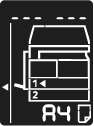
1. Введите пароль с цифровой клавиатуры.
Цифровая клавиатура

Пароль тот же, что используется для входа в режим системного администратора с панели управления.
В целях безопасности при вводе каждой цифры пароля на дисплее вместо нее отображается дефис.
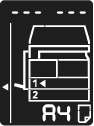
2. Для подтверждения введенного пароля нажмите кнопку Старт.
Кнопка Старт

Если введен правильный пароль, аппарат переходит в режим копирования, и на схеме состояния отображается «1».
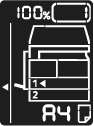
После входа в систему аппарата кнопка Вход/Выход продолжает подсвечиваться.
Кнопка Вход/Выход

• Для работ сканирования и печати вход в систему аппарата не требуется.
• Для выхода из системы снова нажмите кнопку Вход/Выход.
Вход в систему аппарата в режиме «Группа учетных записей»
Если на аппарате установлен режим «Группа учетных записей», на схеме состояния аппарата отображается «________».
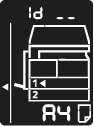
1. Ведите номер учетной записи с цифровой клавиатуры.
Цифровая клавиатура

Введенный номер учетной записи отображается на дисплее.
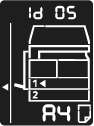
2. Для подтверждения введенного номера нажмите кнопку Старт.
Кнопка Старт

На схеме состояния аппарата отображается «________».
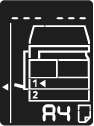
3. Введите пароль, соответствующий введенному с цифровой клавиатуры номеру учетной записи.
Цифровая клавиатура

В целях безопасности при вводе каждой цифры пароля на дисплее вместо реального номера появляется дефис.
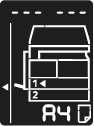
4. Для подтверждения пароля нажмите кнопку Старт.
Кнопка Старт

Если пароль правильный, аппарат переходит в режим копирования, и на схеме состояния отображается «1».
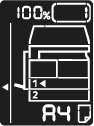
После входа в систему аппарата кнопка Вход/Выход продолжает подсвечиваться.
Кнопка Вход/Выход

• Для работ сканирования и печати вход в систему аппарата не требуется.
• Для выхода из системы снова нажмите кнопку Вход/Выход.
<<<назад
далее>>>
при использовании материалов ссылка на сайт awella.ru обязательна
|